Un paramètre un peu caché dans Windows 11 permet de désactiver la gestion automatique des couleurs des applications, activée par défaut. On vous explique à quoi sert ce paramètre dans votre OS. Le désactiver, c’est de quoi consommer moins de puissance et in fine, économiser un peu de batterie pour les PC portables à l’autonomie juste.
À lire également : Comment activer l’économiseur d’énergie sur Windows 11 ?
Désactiver la gestion automatique de la couleur des applications dans Windows 11
Voici notre petit tutoriel pour désactiver ce paramètre sur votre ordinateur :
- Ouvrez les paramètres de Windows et rendez-vous dans la section « Système »
- Rendez-vous ensuite dans la section « Écran »
- Puis allez dans la sous-section « Gestion des couleurs »
- Désactivez le paramètre « Gérer automatiquement la couleur des applications »
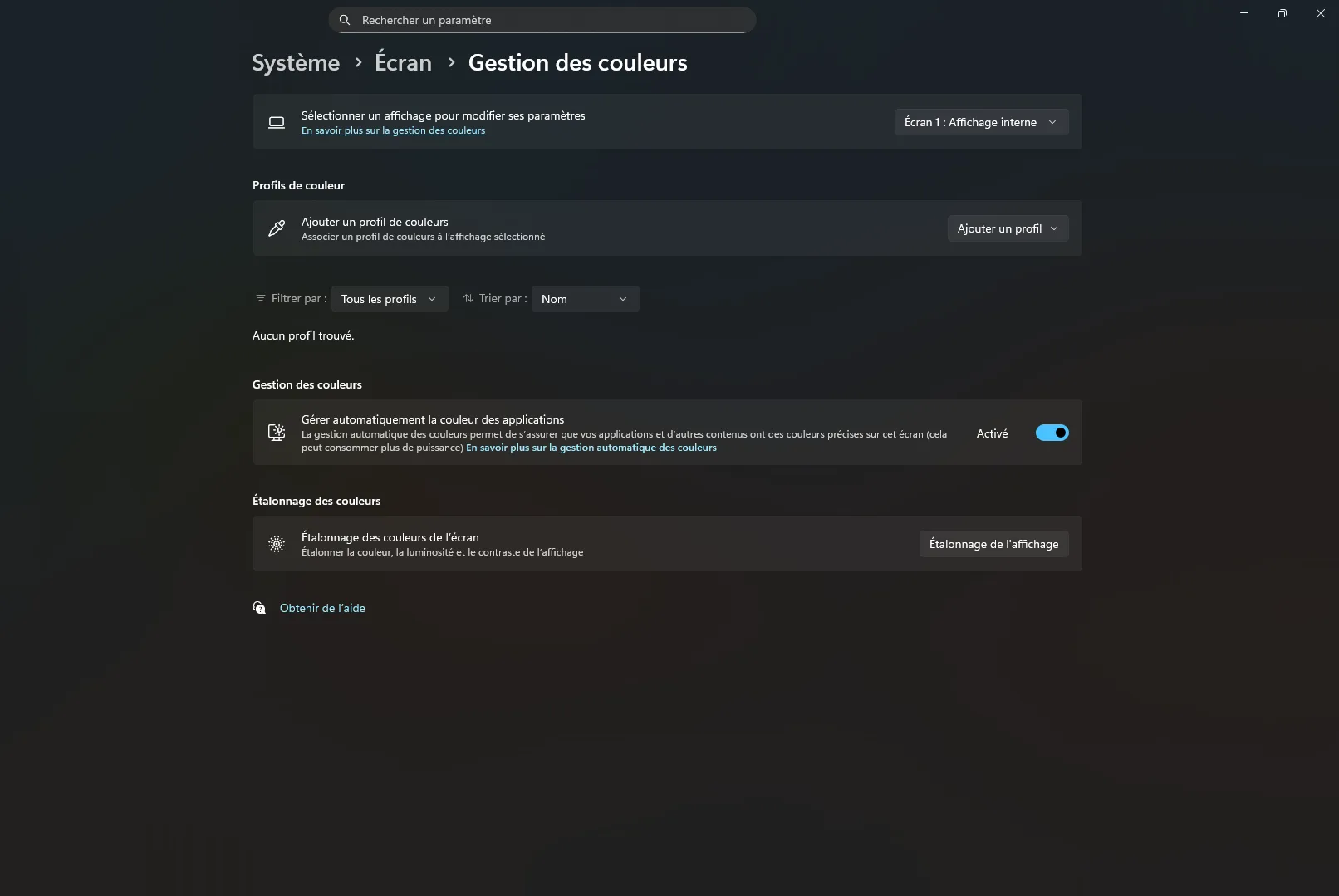
Et voilà ! Ce paramètre indique que « la gestion automatique des couleurs permet de s’assurer que vos applications et d’autres contenus ont des couleurs précises sur cet écran (cela peut consommer plus de puissance). Rassurez-vous, vous ne verrez quasiment pas la différence entre si le paramètre est activé ou non.
À lire également : Comment activer le mode sombre sur Windows 11
Pourquoi vous pouvez désactiver ce paramètre
Désactiver le paramètre « Gérer automatiquement la couleur des applications » dans Windows 11 peut permettre de gagner un peu de batterie. Cette fonctionnalité gère les couleurs au niveau du système pour améliorer leur précision et la cohérence entre les applications. Une gestion automatique qui nécessite des ressources supplémentaires en traitement graphique pour ajuster les couleurs en temps réel selon le contenu affiché.
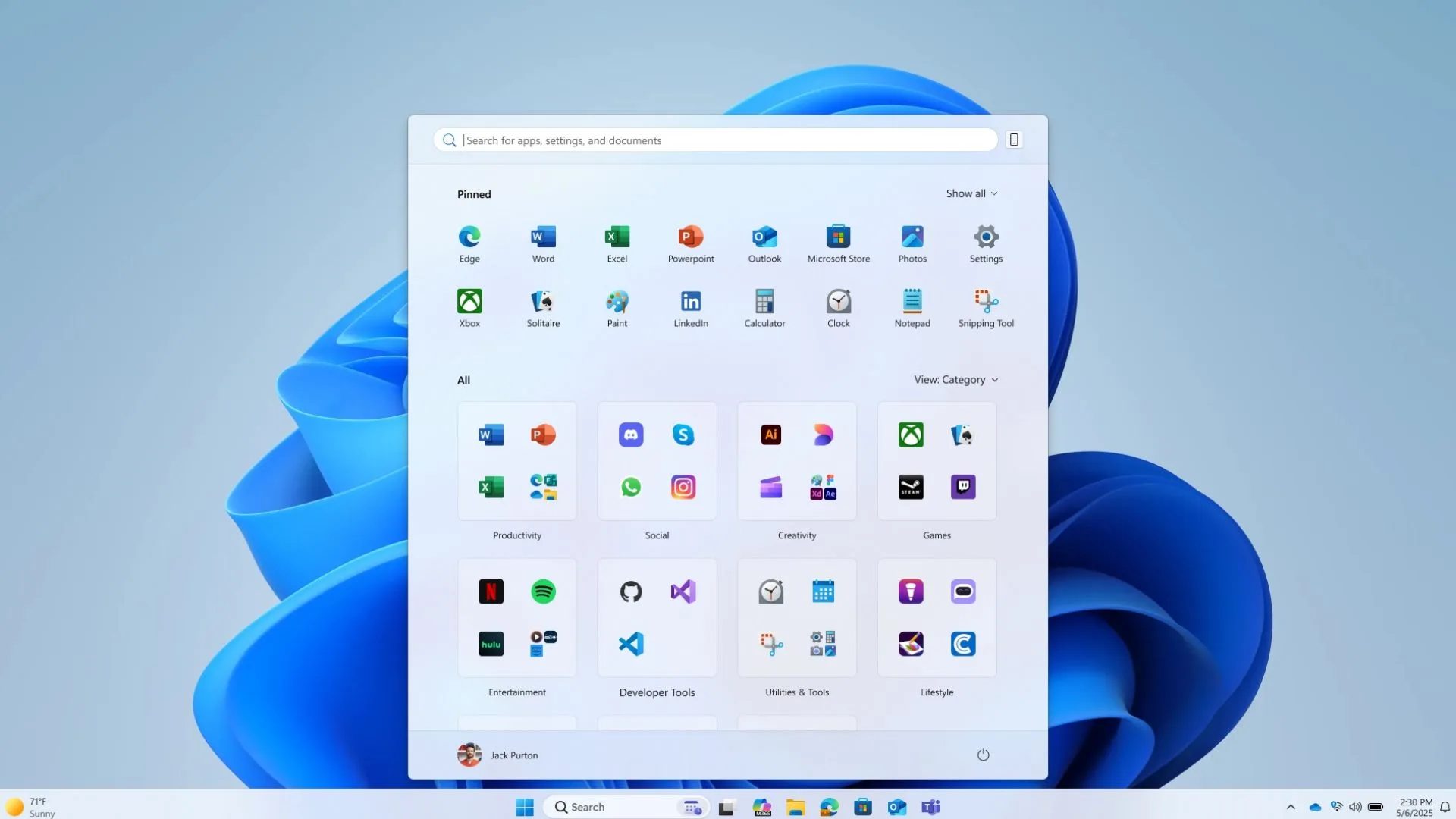
En la désactivant, le système économise cette charge de travail, ce qui réduit la consommation d’énergie du GPU et du processeur graphique, entraînant ainsi une légère amélioration de l’autonomie de la batterie. En bref, c’est un petit rien, qui, mis bout à bout avec d’autres réglages, peut faire la différence.




